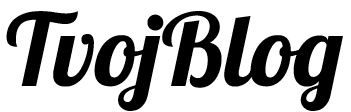В этой статье, я покажу как проложить маршрут в Яндекс навигаторе на телефоне, планшете Andro >
В настоящее время, сложно представить жизнь водителя или пешехода без навигатора, особенно если дело касается большого или незнакомого города, без навигатора ни куда.
Одним из самых популярных навигаторов в России, является Яндекс навигатор. Его можно с лёгкостью установить в любой телефон или планшет работающий на iOS, Android и Windows Phone, абсолютно бесплатно.
Что касается функционала, то здесь тоже всё в порядке, это и голосовой поиск и учёт пробок, дорожных событий, и многое другое. Также с недавнего времени, Яндекс навигатор знает обо всех парковках Москвы.
Для того чтобы начать пользоваться Яндекс навигатором, необходимо его установить, далее проложить маршрут, об этом я и расскажу ниже.
Как проложить маршрут в Яндекс навигаторе на телефоне планшете
От места нахождения в необходимую точку
- Запускаем Яндекс навигатор, далее кликаем по значку «Поиск», в нижнем левом углу.
- В строке поиска, пишем необходимый адрес места назначения, в низу появляются подсказки с адресом, выбираем необходимый и жмём на него.
- Остаётся нажать на кнопку «Поехали».
Если вы не хотите вводить адрес, необходимо найти на карте место назначения и нажать на эту точку, в выпавшем меню жмём кнопку «Сюда».
Как проложить маршрут в Яндекс навигаторе от точки на карте до адреса
Для того чтобы проложить маршрут не от места нахождения, а из другой точки, необходимо сделать следующее.
- Находим на карте конечную точку назначения и нажимаем на неё, выпавшем меню жмём кнопку «Сюда».
- Далее навигатор автоматически проложит маршрут от точки нахождения, не обращаем внимания, находим на карте ту точку, от которой необходимо построить маршрут и нажимаем на неё, в выпавшем меню, жмём на кнопку «Отсюда».
Теперь вы знаете как построить маршрут от места нахождения и по избранным точкам. У меня на этом всё, желаю успехов.